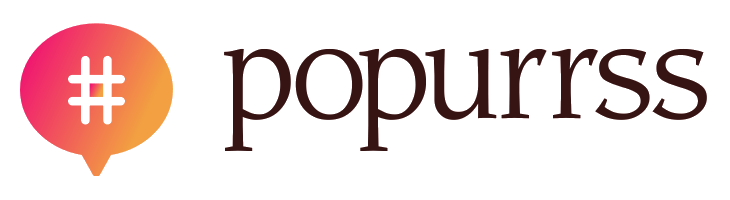Como en cualquier otra red social o navegador, YouTube mantiene un registro de tu historial. En él guarda toda tu actividad: vídeos, comentarios, busquedas… por lo que es posible saber todo lo que haces en esta plataforma.
Lo bueno es que si quieres ver o borrar el historial de YouTube es muy rápido. Con unos pocos clicks ya tendrás acceso a él y podrás hacer lo que necesites. Desde borrar un vídeo visto en concreto hasta dejar limpio todo el historial.
Tabla de contenidos
Cómo ver el historial de YouTube
Para poder ver el historial completo de tu cuenta de YouTube solo necesitas seguir estos dos pasos:
- Ir a la página de YouTube con tu sesión iniciada
- En la columna de la izquierda, pulsar la opción «Historial«
Ahí encontrarás por defecto el historial de vídeos vistos ordenados por fecha, pero también tienes la posibilidad de ver:
- Las búsquedas realizadas desde tu cuenta
- Los comentarios publicados en otros vídeos
- Las interacciones de la pestaña «Comunidad»
- Los mensajes enviados en los chats en directo
Cómo borrar el historial de youtube
– Eliminar historial desde el ordenador
Para proceder a eliminar todo o parte del historial desde el ordenador bastará con que vayas a la pestaña «Historial» de la barra de la izquierda. Una vez ahí tienes estas opciones:
- Borrar algún vídeo o comentario en concreto: si es una reproducción o una búsqueda ponte encima del vídeo o del término de búsqueda y aparecerá una cruz. Púlsala y se eliminará.
- Borrar todo el historial: si lo que quieres es eliminar por completo el historial busca la opción «Borrar todo el historial de búsquedas» que hay a la derecha de la pantalla.
- Pausar la recopilación del historial: existe la opción de pausar el historial. Para ello basta con pulsar en «Pausar el historial de búsquedas».
– Eliminar historial desde el móvil o tablet
Si estás utilizando la aplicación para el móvil dirígete a la pestaña de «Biblioteca» que hay abajo a la derecha.
Después entra en la opción de «Historial» y pulsa los 3 puntos que hay arriba a la derecha y marca «Controles de historial«. Aquí encontrarás todas estas opciones:
- Borrar historial de reproducciones
- Borrar historial de búsquedas
- Pausar el historial de reproducciones
- Pausar el historial de búsquedas
En función de lo que necesites deberás marcar una opción u otra.
Ahora que has visto todas las opciones que te ofrece YouTube puedes mantener tu actividad todo lo oculta que desees.